PyQt5 QClipboard
QClipboard 类提供了对全系统剪贴板的访问,它提供了一个简单的机制来在应用程序之间复制和粘贴数据。它的动作类似于 QDrag 类,并使用类似的数据类型。
QApplication类有一个静态方法 clipboard() ,它返回对clipboard对象的引用。任何类型的MimeData都可以被复制到剪贴板或从剪贴板粘贴。
以下是常用的剪贴板类方法
| 序号 | 方法和描述 |
|---|---|
| 1 | clear() 清除剪贴板内容 |
| 2 | setImage() 将QImage复制到剪贴板中 |
| 3 | setMimeData() 设置MIME数据到剪贴板中 |
| 4 | setPixmap() 将Pixmap对象复制到剪贴板中。 |
| 5 | setText() 将QString复制到剪贴板中 |
| 6 | text() 检索剪贴板中的文本 |
与剪贴板对象相关的信号是
| 编号:Sr.No. | 方法和描述 |
|---|---|
| 1 | dataChanged() 每当剪贴板数据改变时 |
例子
在下面的例子中,两个TextEdit对象和两个Pushbuttons被添加到一个顶层窗口。
首先,剪贴板对象被实例化了。textedit对象的Copy()方法将数据复制到系统剪贴板上。当粘贴按钮被点击时,它获取剪贴板数据并粘贴到另一个textedit对象。
import sys
from PyQt5.QtCore import *
from PyQt5.QtGui import *
from PyQt5.QtWidgets import *
class Example(QWidget):
def __init__(self):
super(Example, self).__init__()
self.initUI()
def initUI(self):
hbox = QVBoxLayout()
self.edit1=QTextEdit()
hbox.addWidget(self.edit1)
self.btn1=QPushButton("Copy")
hbox.addWidget(self.btn1)
self.edit2=QTextEdit()
self.btn2=QPushButton("Paste")
hbox.addWidget(self.edit2)
hbox.addWidget(self.btn2)
self.btn1.clicked.connect(self.copytext)
self.btn2.clicked.connect(self.pastetext)
self.setLayout(hbox)
self.setGeometry(300, 300, 300, 200)
self.setWindowTitle('Clipboard')
self.show()
def copytext(self):
#clipboard.setText(self.edit1.copy())
self.edit1.copy()
print (clipboard.text())
msg=QMessageBox()
msg.setText(clipboard.text()+" copied on clipboard")
msg.exec_()
def pastetext(self):
self.edit2.setText(clipboard.text())
app = QApplication(sys.argv)
clipboard=app.clipboard()
ex = Example()
ex.setWindowTitle("clipboard Example")
sys.exit(app.exec_())
上述代码产生了以下输出 —
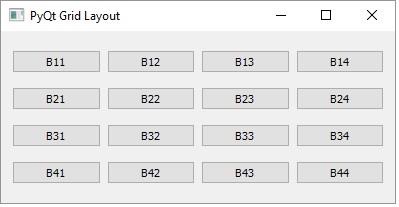
 极客教程
极客教程